电脑长时间的使用下难免会出现一些问题,近日就有使用win10正式版系统的用户反映说,自己的电脑出现了小键盘数字键不能用的情况,很是影响自己使用电脑,那我们要怎么解决这一
电脑长时间的使用下难免会出现一些问题,近日就有使用win10正式版系统的用户反映说,自己的电脑出现了小键盘数字键不能用的情况,很是影响自己使用电脑,那我们要怎么解决这一问题呢?下面小编就来为大家分享关于win10小键盘数字键不能用的处理方法。
解决方法如下:
1、在Windows10桌面,右键点击桌面左下角的开始按钮,在弹出的菜单中选择“设置”菜单项
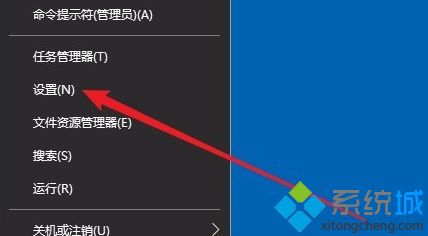
2、接下来在打开的Windows设置窗口中,点击“轻松使用”的图标。
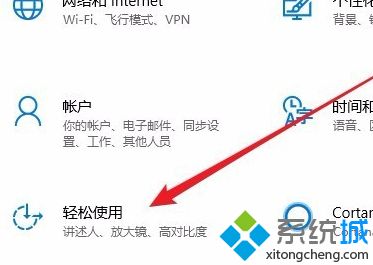
3、在打开的轻公使用窗口中,点击左侧边栏的“鼠标”菜单项。
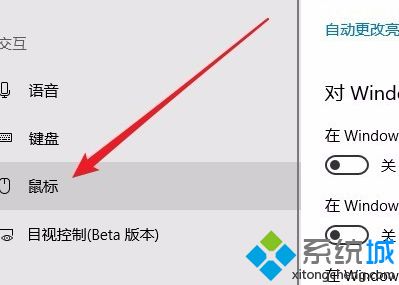
4、在右侧的窗口中,找到“打开鼠标键以使用数字小键盘移动鼠标指针”设置项。

5、我们把该设置项下面的开关设置为关闭状态,这样键盘控制鼠标的功能就被关闭了。

6、这时再使用数字小键盘来输入数字,可以看到已能够正常的输入了。

上面给大家分享的就是关于win10小键盘数字键不能用的处理方法啦,有出现同样问题的可以按照上面的方法来解决哦。
